Windows10系统下如何安装Ubuntu
在别的电脑上看到unbuntu系统,感觉用着很有意思,之后就想着在自己电脑上安装一个unbuntu,恰逢最先版到17.02刚发布,之后自己在网上找资源教程,各种的搜索。在这里就感觉到,这个系统的强大,还有自己是多么白的菜鸟。安装系统还不算太难,但是为了能访问网络,宝宝心里想哭啊,有木有!刚接触这个而言,真是很难啊,有木有!网上的各种解释,各种名字都看懂啊,有木有!之后还要查找各种字母是什麽意思,还不明白那些都是什么作用,比葫芦画瓢的整。唉,真是要感谢谷歌,百度浏览器,感谢那些大佬们还会写点文章来指点这像我一样到菜鸟!不过庆幸在我到不断尝试下,在自己电脑没被搞坏的情况下,总算初步的把系统成功的安装上了,并且和win10以及win8.1共存,校园网连接的客户端也可以初步在该系统上运行了。真是不容易啊!有木有!花费我那么长时间才搞定,心里总算有点平衡了。下面将为大家介绍windows10系统下如何安装Ubuntu。希望能对和我一样的菜鸟有所帮助。
安装之前
首先,我们来制作Ubuntu系统的安装U盘。
将U盘插入电脑;
安装UltraISO并打开;
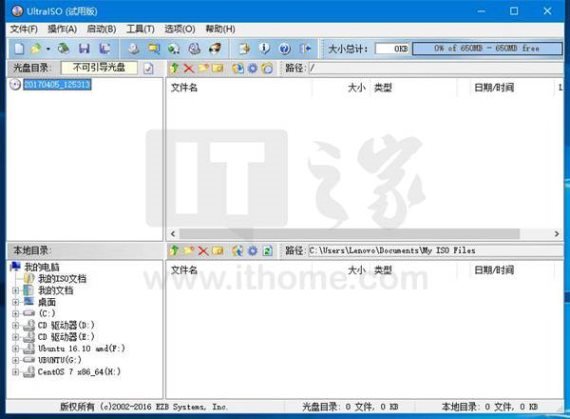
点击文件-打开,选择你下载的Ubuntu镜像;
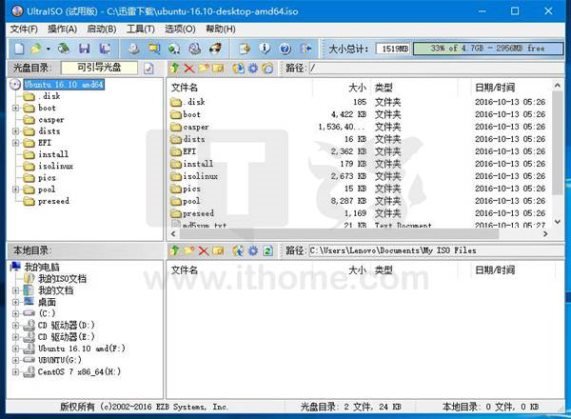
点击启动-写入硬盘映像;
你将在硬盘驱动器列表中看到你的U盘;
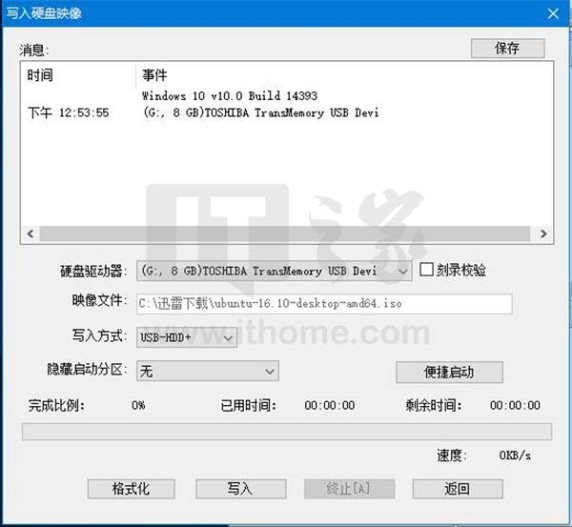
点击格式化,将其格式化为FAT32格式;
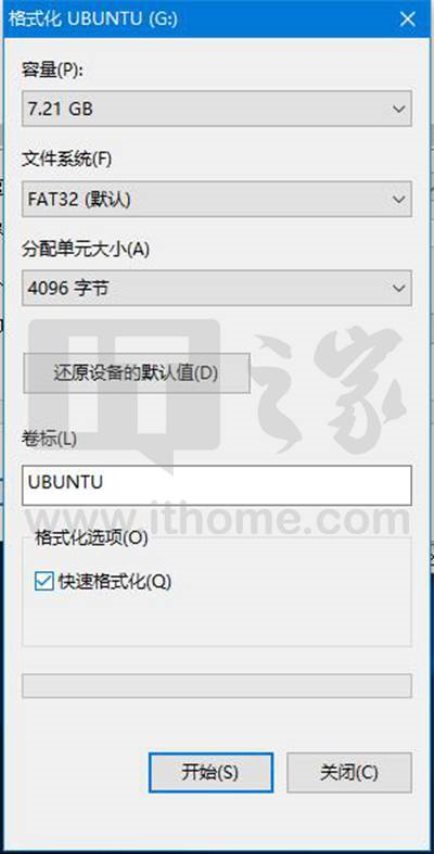
格式化后,关闭格式化窗口,回到写入硬盘映像窗口,点击写入按钮;
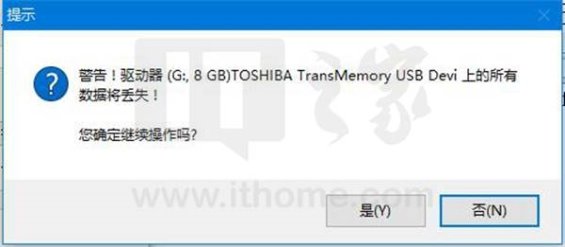
接下来将弹出警告提示框,点击是后,即可开始写入。写入需要一些时间,请耐心等待;

当日志中显示“刻录成功”字样如下时:
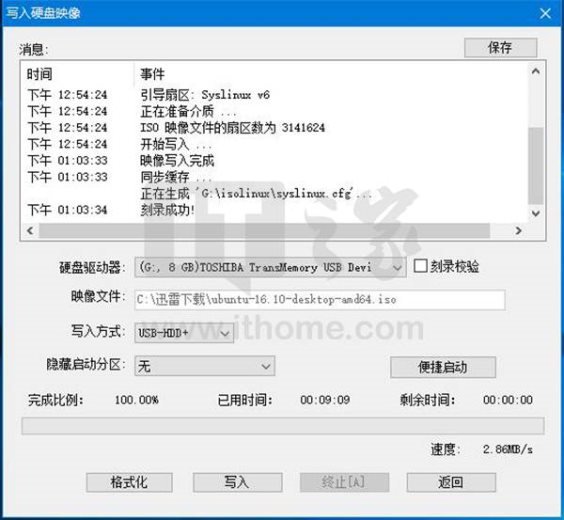
则说明Ubuntu USB安装盘已经制作成功。
另外,如果你的电脑开启了Secure Boot,则需要将其关闭
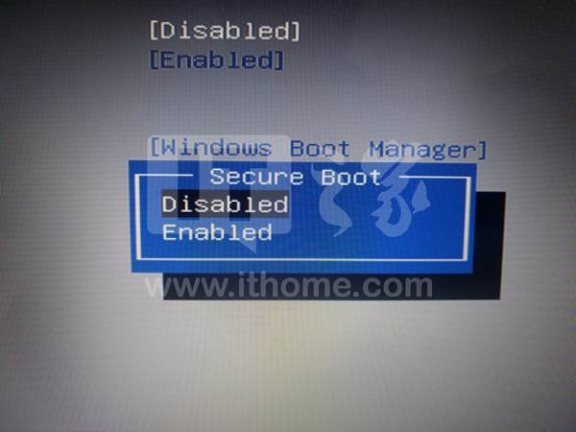
默认的安装方法
Ubuntu安装向导中默认的方法是安装Ubuntu最简单的办法,优点是风险小,安装过程无需操心,缺点是可自定义的项不多,自由度不高。
下面我们采用默认的安装方法进行安装。
首先,关闭电脑,插入U盘后,在开机时选择从U盘启动;
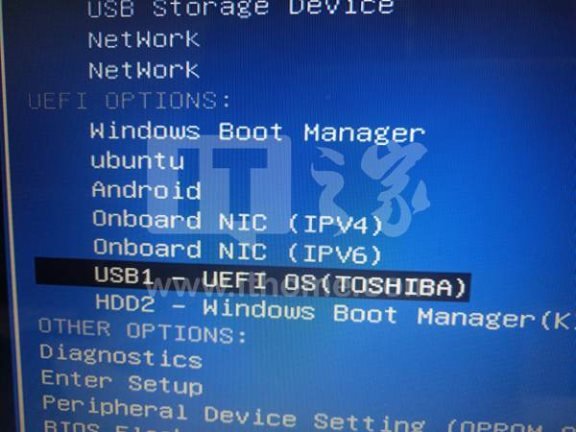
选择Install Ubuntu;
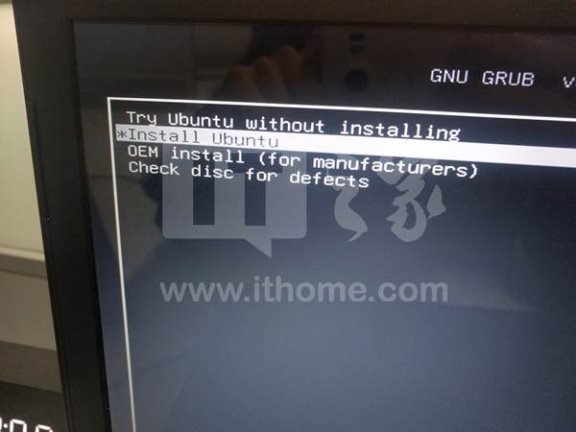
你将进入Ubuntu安装向导。
首先,选择你的语言;
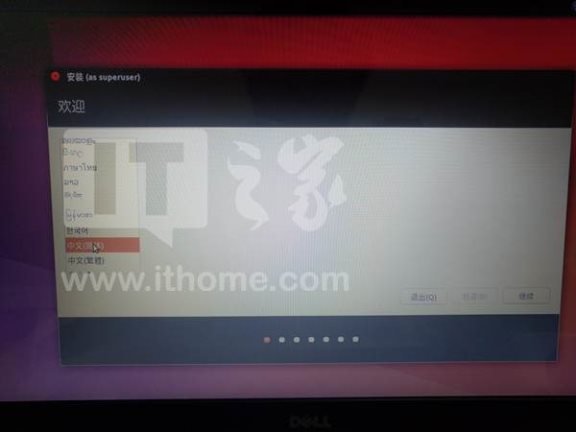
[!--empirenews.page--]
接下来选择准备安装Ubuntu的可选项。如果你勾选了此步骤中的两项,则会使安装Ubuntu所需的时间变长,但这将为安装后省去很多麻烦;
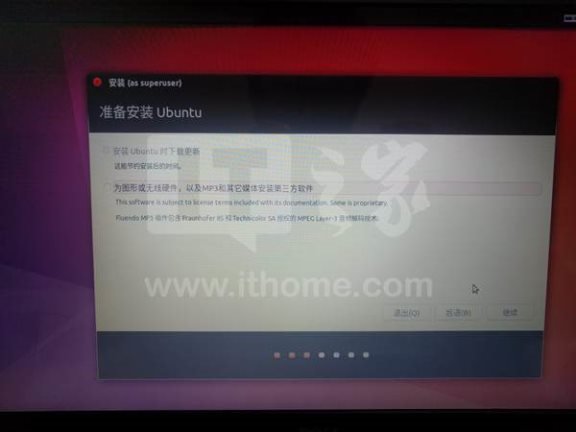
小编这里两项全部未勾选,直接点击继续,安装向导将要求你选择安装类型,选择第一项,点击继续即可;
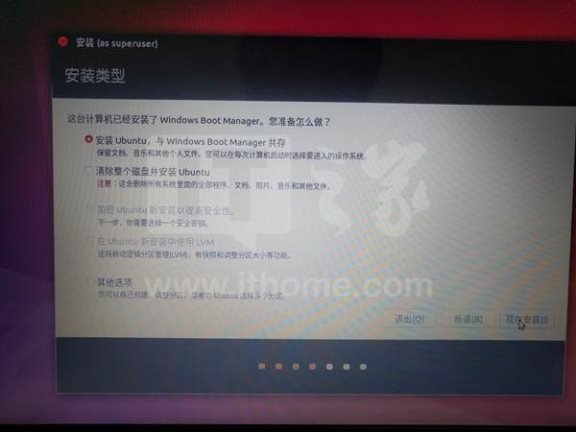
如果你将Ubuntu和Windows安装在同一块硬盘内,则此时安装向导将要求你为Ubuntu划分一部分硬盘空间,小编为Ubuntu分配了51GB;
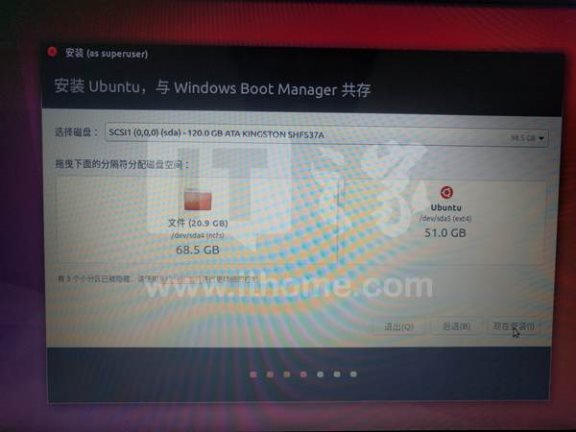
点击现在安装,将弹出对话框如下,直接点击继续即可;
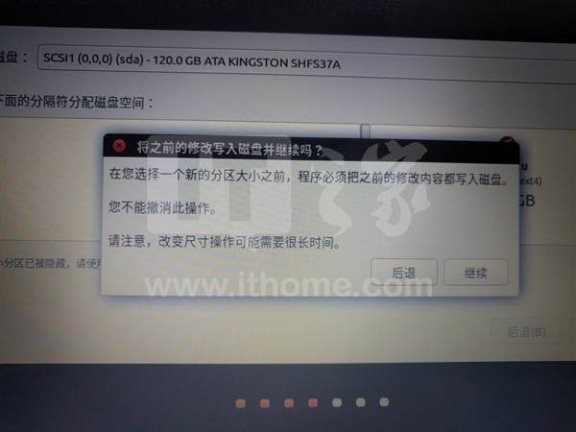
接下来会弹出对话框如下,请在确认分区设置无误后点击继续;
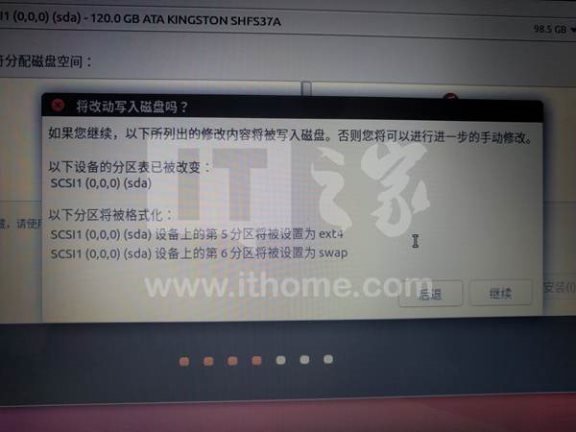
接下来,安装向导将要求你设置时区,如果你在语言选择步骤选了中文(中国),则此时的默认时区为东八区;
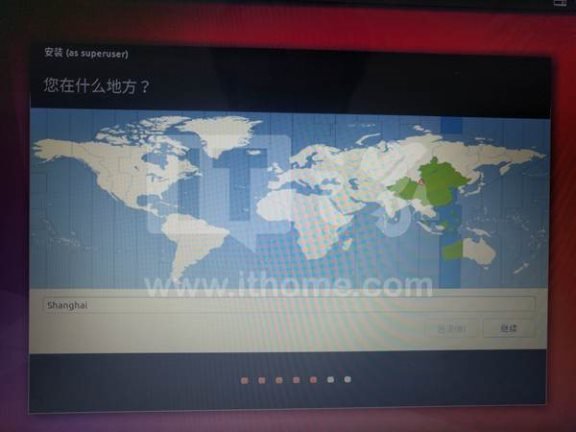
接下来,安装向导将要求你设置键盘布局,如果你在语言选择步骤选了中文(中国),则此时默认的键盘布局为Chinese;
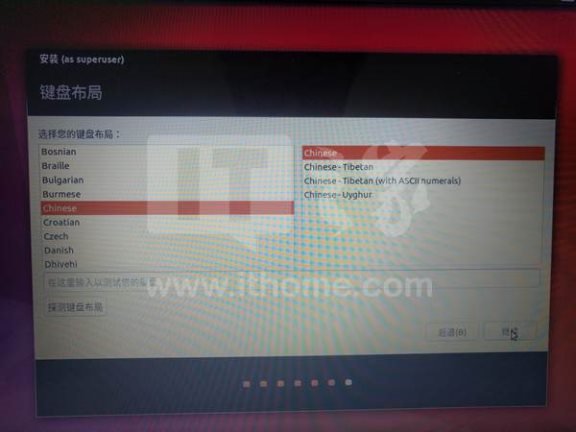
接下来,安装程序将要求你输入你的姓名、计算机名、用户名和密码,按照自己的喜好输入即可;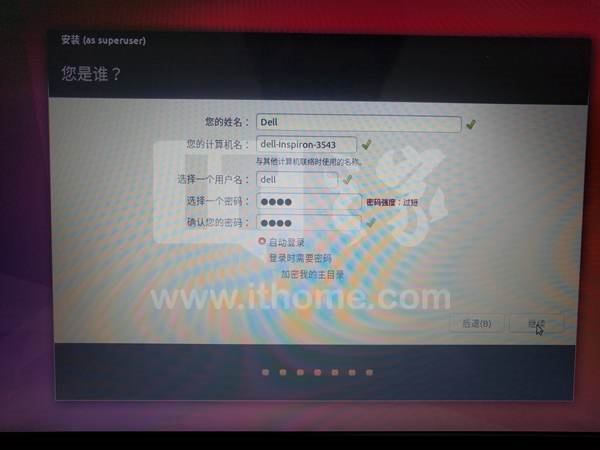
完成后点击下一步,Ubuntu即开始安装;
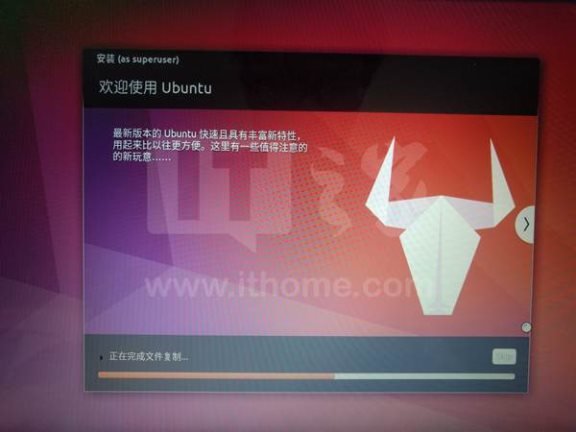
安装完成后,将弹出对话框如下:
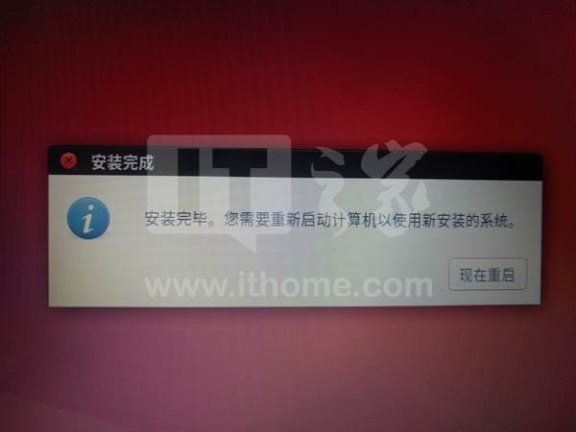
点击现在重启,你将看到你所期待的双系统选择界面。
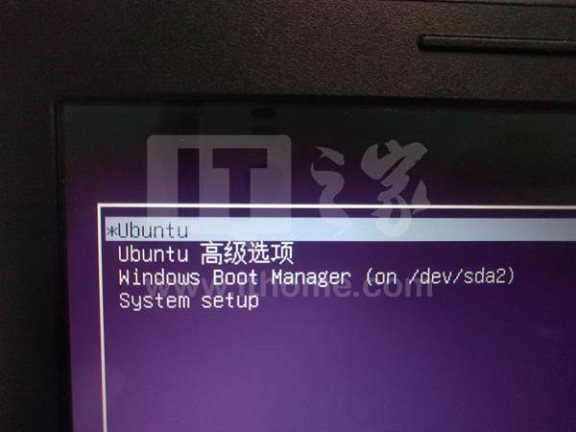
通过默认的安装方法安装Ubuntu至此结束。如果你是小白,或者你没有自定义需求,那么这种方法很适合你。如果你需要自定义安装位置,或者自定义分区大小,则可以参照下面的教程来安装Ubuntu。
自定义安装
首先,将U盘插入电脑,选择从U盘启动,再选择Install Ubuntu以进入Ubuntu安装向导,选择语言,选择准备安装Ubuntu的可选项,设置你的姓名、计算机名、用户名和密码。前几步和通过默认的方法安装Ubuntu的步骤完全相同,这里不再赘述,而当进行到安装类型选择的步骤时,你则需要开始注意。
这时不能选择默认的第一项,而是要选择最后一项:其他选项,然后点击下一步以继续;
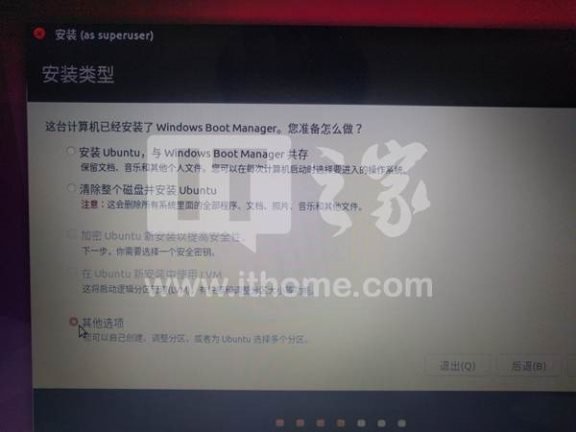
小编这里有一块未格式化的机械硬盘,我们今天就把Ubuntu安装到这块硬盘里。
选中那块空闲的硬盘,点击左下角的加号来新建根目录“/”分区;
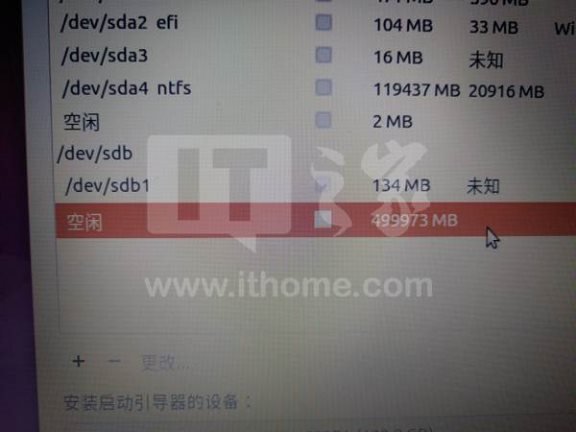
[!--empirenews.page--]
小编这里想给根目录分配100G的空间,故在分区大小输入框输入102400MB,新分区的类型选择主分区,新分区的位置选择空间起始位置,用于选项选择Ext4日志文件系统,挂载点选择/,点击OK以完成;
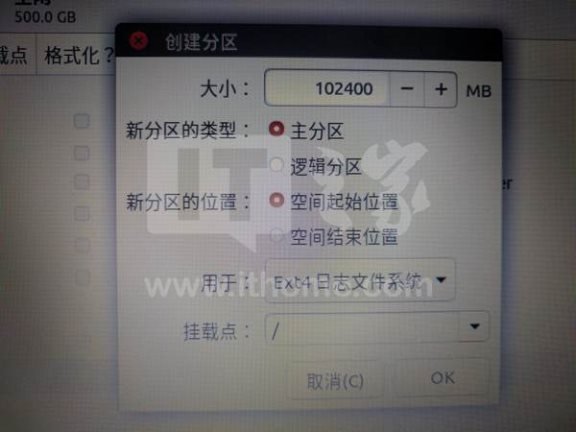
接下来我们来设置Swap分区,还是选中那块空闲的磁盘,点击左下角的加号来创建一个新的分区;
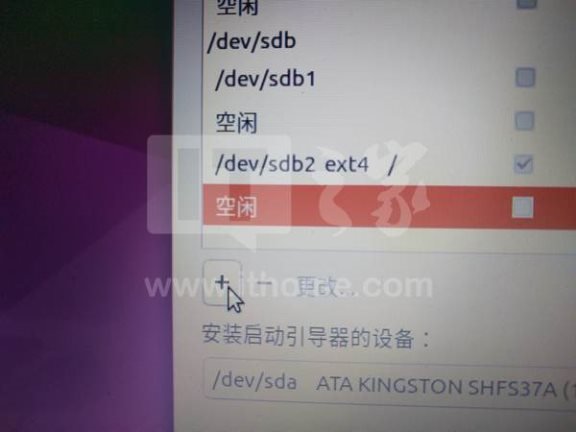
小编想分配16G给虚拟内存,故在分区大小输入框输入16384MB,新分区的类型选择逻辑分区,新分区的位置选择空间起始位置,用于选项选择交换空间,点击OK以完成;

接下来我们来设置/home分区,选中那块空闲的硬盘,点击左下角的加号以开始创建分区;
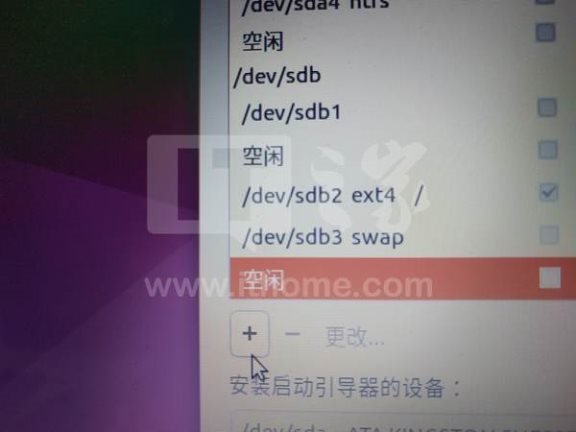
小编想给/home分区分配200G的空间,故分区大小填写204800MB,新分区的类型选择主分区,新分区的位置选择空间起始位置,用于选项选择Ext4日志文件系统,挂载点选择/home,点击OK以完成;
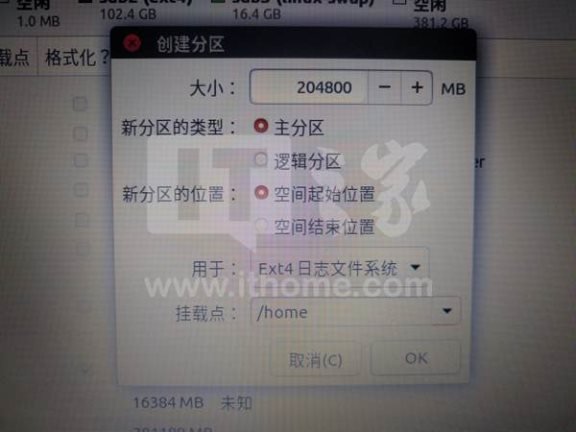
接下来我们来设置/boot分区,选中那块空闲的硬盘,点击左下角的加号以开始创建分区;
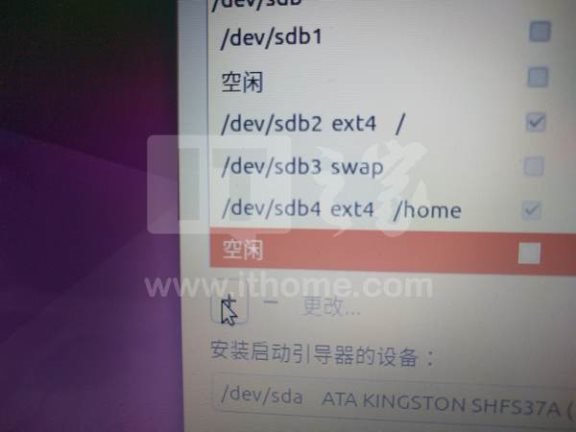
小编想给/boot分区分配200M的空间,故分区大小填写200MB,新分区的类型选择主分区,新分区的位置选择空间起始位置,用于选项选择Ext4日志文件系统,挂载点选择/boot,点击OK以完成;
分区创建完成后结果如下:
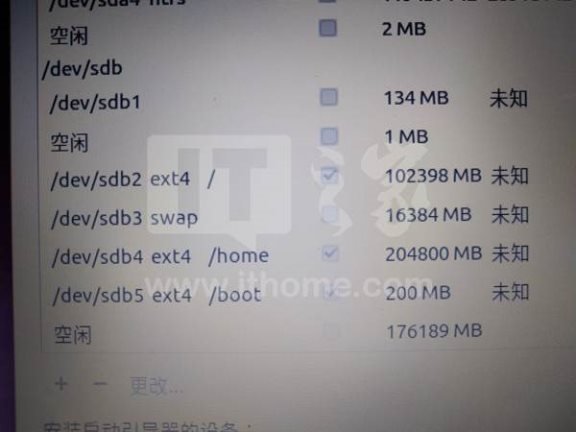
点击右下角的现在安装以开始安装Ubuntu,此时将弹出对话框要求你核实你的分区设置,核实无误后,请点击继续;
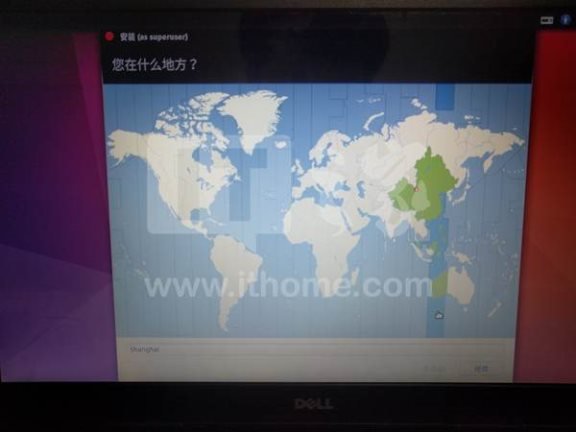
接下来将要求你设置时区和键盘布局,和通过默认方式安装Ubuntu的步骤完全相同,这里不再赘述,安装的过程中请耐心等待;
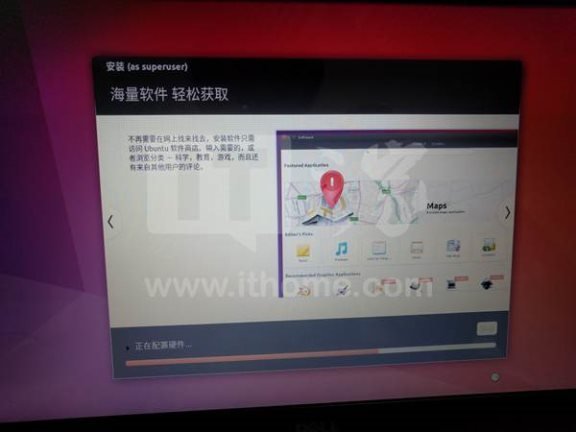
安装完成后将弹出对话框提示重启,点击现在重启按钮,则可进入双系统选择界面。
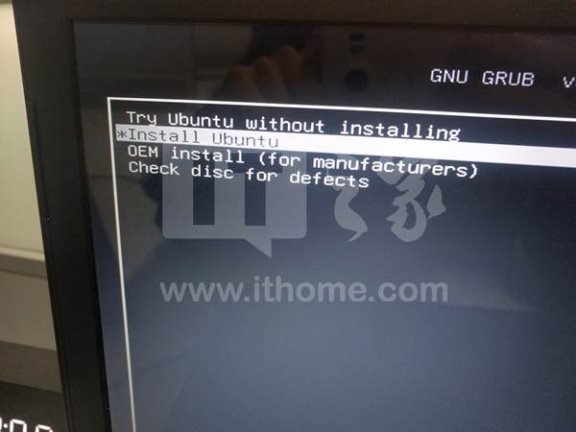
Ubuntu截图
[!--empirenews.page--]
▼桌面
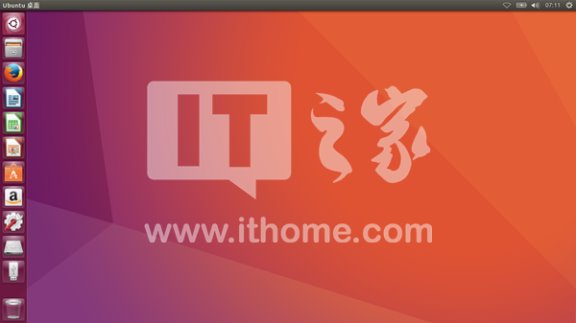
▼Dash屏幕
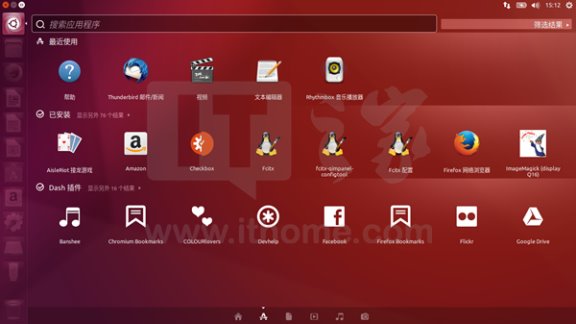
▼LibreOffice
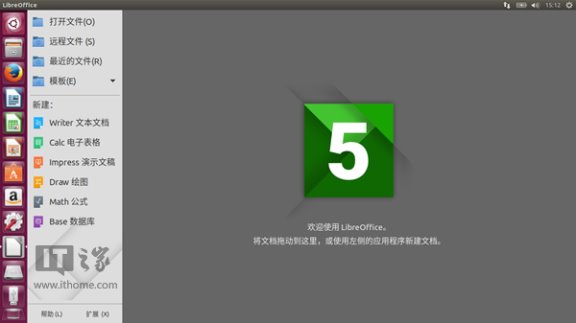
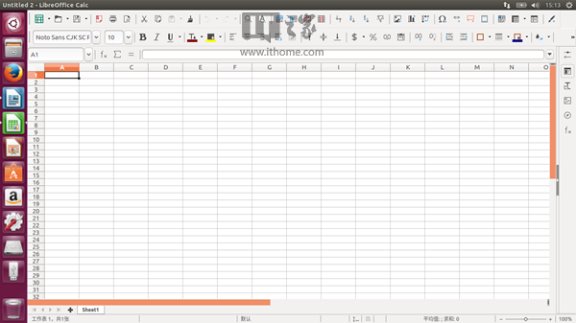
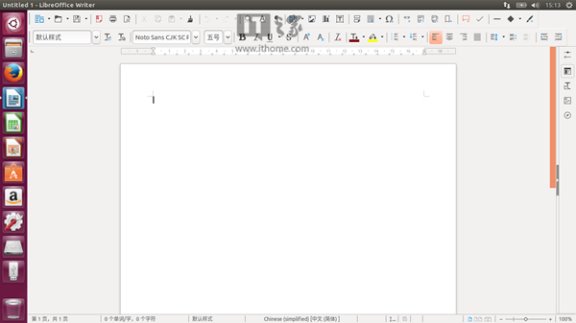
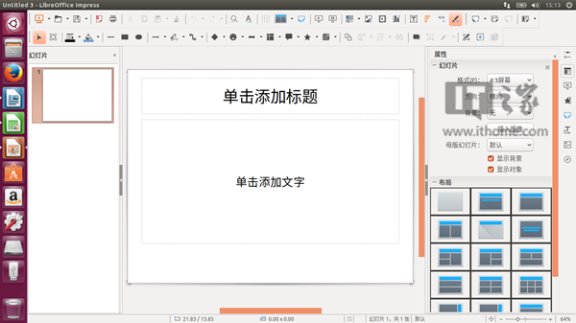
▼系统设置
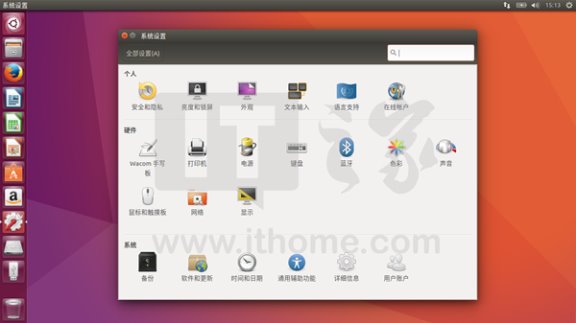
▼文件资源管理器
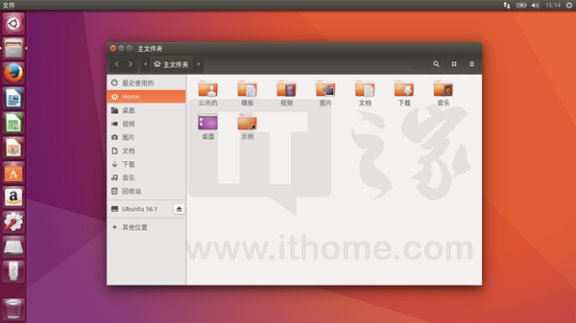
▼Firefox浏览器
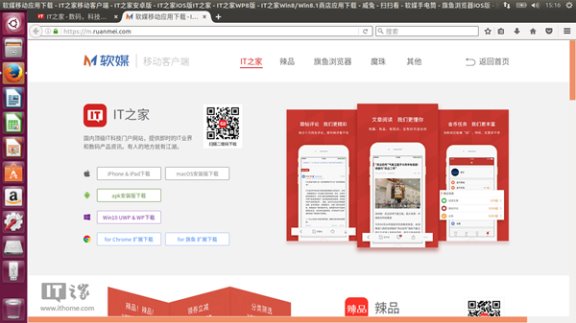
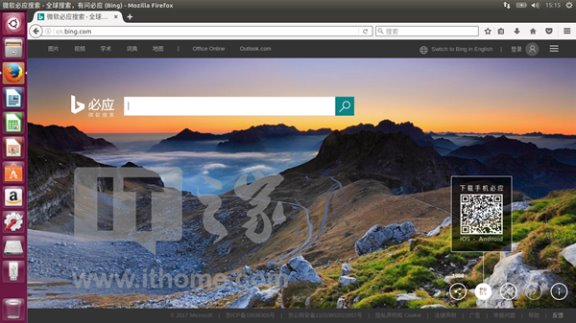
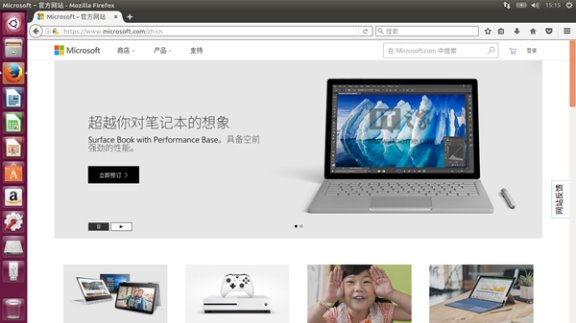
▼终端
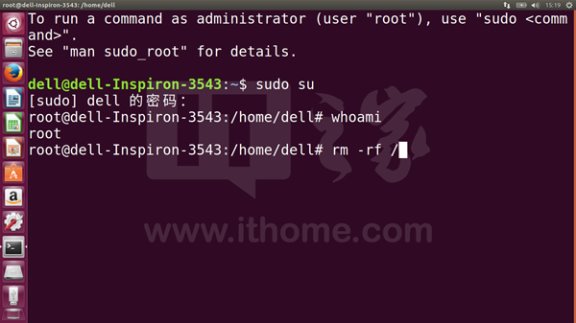
如何卸载
如果你想卸载Ubuntu,那仅格式化安装有Ubuntu的磁盘还不行,因为此时虽然Ubuntu系统被删除了,但是其Grub仍在ESP分区中,在格式化安装有Ubuntu的磁盘后,千万不要忘记删除ESP分区中Ubuntu的Grub。如何显示和管理ESP分区小编这里不再赘述,感兴趣的同学可以必应一下,但是需要注意的是,在ESP分区下的操作一定要格外小心。
以上所述是小编给大家介绍的Windows 10下使用U盘安装Ubuntu双系统的图文教程,希望对大家有所帮助,如果大家有任何疑问请给我留言,小编会及时回复大家的。在此也非常感谢大家对脚本之家网站的支持!









